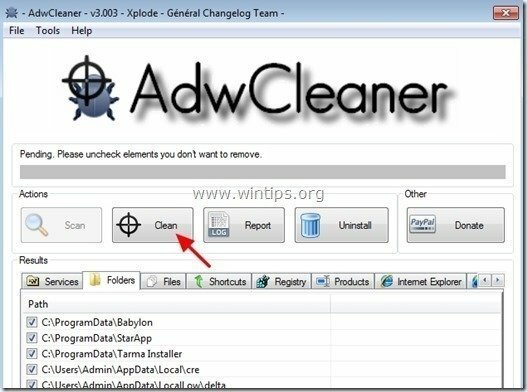“PC 데이터 앱"는 컴퓨터에 설치되면 컴퓨터 설정을 수정하는 악성 소프트웨어입니다. 팝업 광고를 표시하거나 알 수 없는 광고로 검색을 리디렉션하여 돈을 벌기 위해 출판사. 컴퓨터가 "PC 데이터 앱” 애드웨어를 설치하면 피해자의 컴퓨터 화면에 팝업 광고가 더 많이 표시되고 백그라운드에서 실행되는 악성 프로그램으로 인해 컴퓨터 속도가 느려집니다.
PC 데이터 앱 ㅏdware 소프트웨어 설치 프로그램은 컴퓨터 사용자에게 원치 않는 광고를 표시하기 위해 웹 브라우저 내에 추가 플러그인(도구 모음, 확장 또는 추가 기능)을 설치할 수 있습니다. 이와 같은 애드웨어 프로그램은 컴퓨터의 보안을 손상시키고 해커나 악의적인 인터넷 공격에 취약하게 만들기 위해 코드에 맬웨어(악성 소프트웨어)를 포함할 수 있습니다.
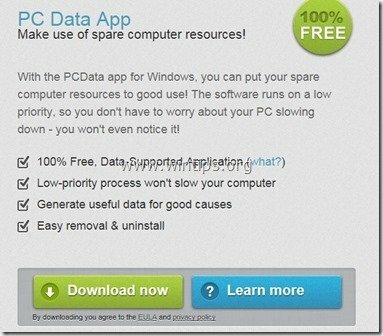
기술적으로 "PC 데이터 앱"은(는) 바이러스가 아니며 애드웨어, 도구 모음 또는 바이러스와 같은 악성 프로그램을 포함하고 컴퓨터에 설치할 수 있는 맬웨어 프로그램("원하지 않는 프로그램(PUP)")으로 분류됩니다.
PC 데이터 앱 애드웨어 프로그램은 일반적으로 ""와 같은 알려진 인터넷 사이트에서 다운로드 및 설치되는 다른 프리웨어 소프트웨어에 번들로 포함되어 있기 때문에 사용자 모르게 설치되었을 수 있습니다.download.com(CNET)”, "Softonic.com", 등. 이러한 이유로, 설치하는 모든 프로그램의 설치 옵션에 항상 주의를 기울여야 합니다. 대부분의 소프트웨어 설치 프로그램에는 사용자가 원하지 않는 추가 소프트웨어가 포함되어 있기 때문에 설치. 간단히 말해서, 설치하려는 프로그램의 소프트웨어 설치 프로그램과 함께 제공되는 관련 없는 소프트웨어를 설치하지 마십시오. 보다 구체적으로, 컴퓨터에 프로그램을 설치할 때:
- "를 누르지 마십시오.다음” 버튼이 설치 화면에서 너무 빠릅니다.
- "동의"를 클릭하기 전에 약관을 주의 깊게 읽으십시오.
- 항상 선택: "관습"설치.
- 설치를 원하지 않는 제공된 추가 소프트웨어 설치를 거부합니다.
- 홈페이지 및 검색 설정이 수정된다는 옵션을 선택 취소합니다.
제거 방법 PC 데이터 앱 컴퓨터에서 바이러스:
1 단계. 제거하다 PC 데이터 앱 애드웨어 ~와 함께 RogueKiller와 함께.
1.다운로드 그리고 저장 "로그킬러" 컴퓨터의 유틸리티'*(예: 데스크탑)
알아 채다*: 다운로드 버전 x86 또는 X64 운영 체제 버전에 따라. 운영 체제 버전을 찾으려면 "마우스 오른쪽 버튼으로 클릭" 컴퓨터 아이콘에서 "를 선택하십시오.속성"하고 "봐"시스템 유형" 부분.
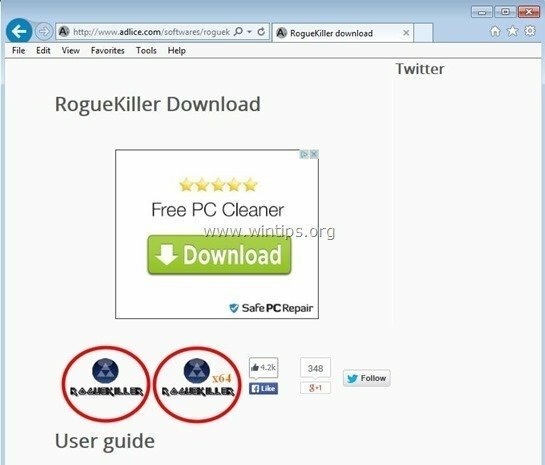
2.더블 클릭 실행 로그킬러.
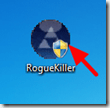
3. 사전 스캔이 완료될 때까지 기다린 다음 "수용하다" 라이선스 조건.
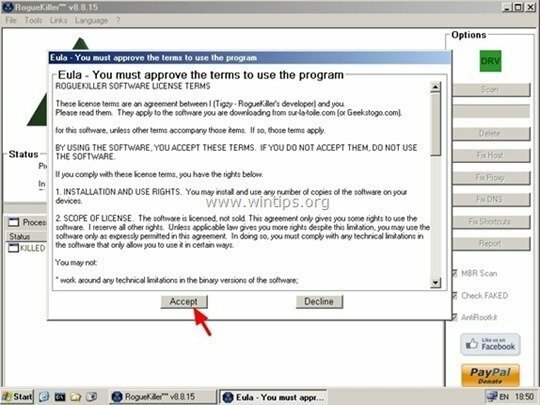
4. 눌러 "주사" 버튼을 눌러 컴퓨터에서 악성 위협 및 악성 시작 항목을 검색합니다.
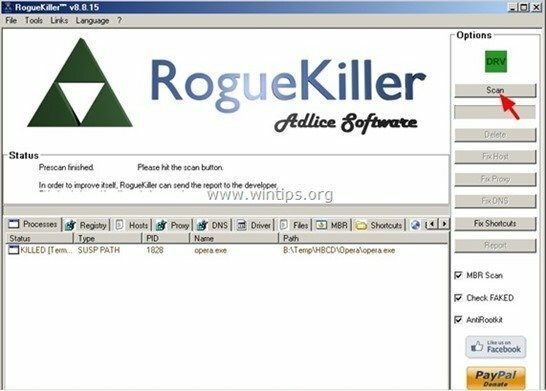
5. 마지막으로 전체 스캔이 완료되면 "삭제" 버튼을 눌러 발견된 모든 악성 항목을 제거합니다.
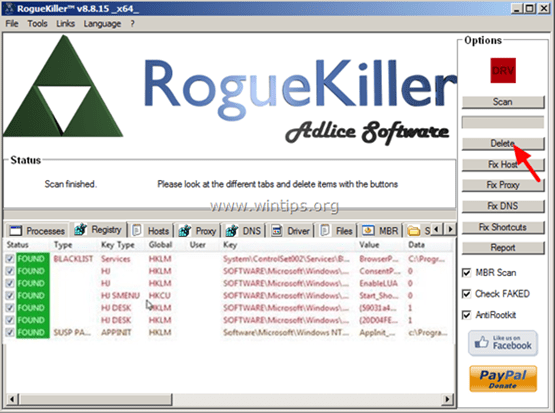
6. 닫다 “로그킬러"하고 다음 단계를 계속합니다.
2 단계. 제거 PC 데이터 앱 제어판에서.
1. 이렇게 하려면 다음으로 이동하십시오.
- 윈도우 7 및 비스타: 시작 > 제어판.
- 윈도우 XP: 시작 > 설정 > 제어판

- Windows 8 및 8.1:
- 누르다 "창”
 + “아르 자형" 키를 로드하여 운영 대화 상자.
+ “아르 자형" 키를 로드하여 운영 대화 상자. - 유형 "제어판” 그리고 누르다 입력하다.
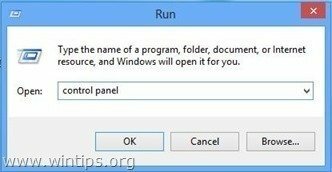
2. 두 번 클릭하여 엽니다.
- 프로그램 추가 또는 제거 Windows XP가 있는 경우
- 프로그램 및 기능 (또는 "프로그램 제거") Windows 8, 7 또는 Vista를 사용하는 경우.
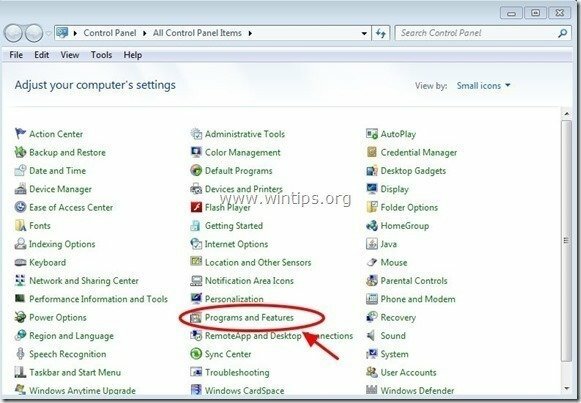
3. 프로그램 목록이 화면에 표시되면 표시된 프로그램을 설치 날짜(설치 날짜)별로 정렬한 후 찾아 제거(제거) 최근에 시스템에 설치된 알 수 없는 프로그램. 또한 다음과 같은 악성 애플리케이션을 제거합니다.
- PC 데이터 앱
- 플래시 인챈서
- 훌라투
- 라이트스파크
- PC 데이터 앱
- 소프트웨어 버전 업데이터
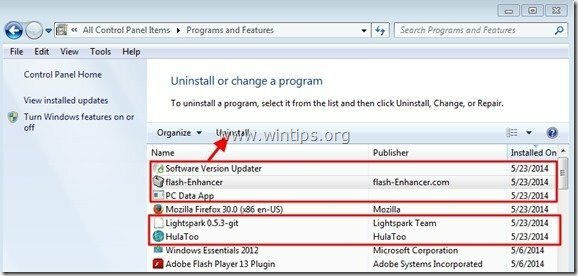
3단계: 제거 PC 데이터 앱 "AdwCleaner"로 애드웨어.
1. 다운로드 및 저장 "AdwCleaner" 유틸리티를 바탕 화면에.
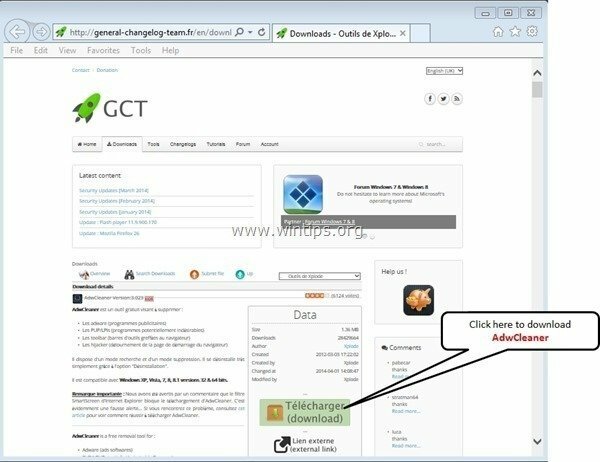
2. 열려 있는 모든 프로그램 닫기 그리고 더블 클릭 열기 위해 "애드클리너" 바탕 화면에서.
3. "를 수락한 후라이센스 계약", 눌러 "주사" 버튼.
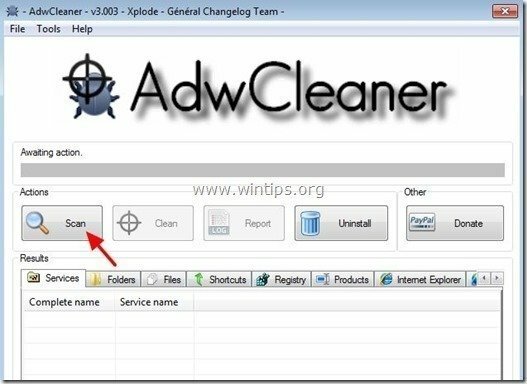
4. 스캔이 완료되면 "깨끗한"를 클릭하여 원치 않는 악성 항목을 모두 제거합니다.
4. 누르다 "확인" 에 "AdwCleaner – 정보” "를 누르십시오.확인" 다시 컴퓨터를 다시 시작하려면.
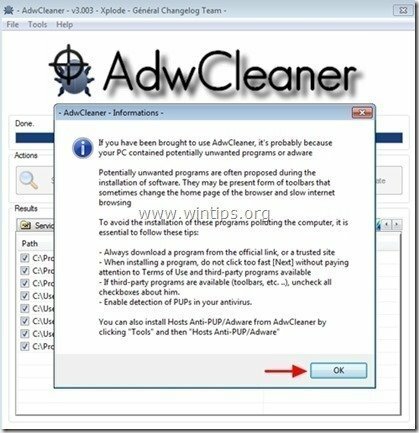
5. 컴퓨터가 다시 시작되면 닫다 "AdwCleaner" 정보 (readme) 창을 열고 다음 단계를 계속합니다.
4단계 – 인터넷 브라우저 설정을 재설정합니다.
"PC 데이터 앱” 감염이 인터넷 브라우저에서 완전히 제거되면 인터넷 브라우저 설정을 기본값으로 재설정하십시오.
인터넷 익스플로러, 구글 크롬, 모질라 파이어 폭스
인터넷 익스플로러
제거 방법 PC 데이터 앱 Internet Explorer의 광고
1. Internet Explorer 기본 메뉴에서 "도구 "  "를 선택하고인터넷 옵션".
"를 선택하고인터넷 옵션".
![1ag42z1i_thumb2_thumb_thumb_thumb7_t_thumb[1]_thumb 1ag42z1i_thumb2_thumb_thumb_thumb7_t_thumb[1]_thumb](/f/306e87b049191b40ef816e127f09e548.jpg)
2. "를 클릭하십시오.고급의" 탭.
![efoaporc_thumb2_thumb_thumb_thumb8_t[1]_thumb[1]_thumb efoaporc_thumb2_thumb_thumb_thumb8_t[1]_thumb[1]_thumb](/f/6563eaa8a9cbca425d05e1fcc075986f.jpg)
3. 선택하다 "초기화”.
![wgk1n5am_thumb2_thumb_thumb_thumb4_t[2]_thumb[1]_thumb wgk1n5am_thumb2_thumb_thumb_thumb4_t[2]_thumb[1]_thumb](/f/291062a34633ef028a403b9e4472f2e8.jpg)
4. "를 확인(활성화하려면)개인 설정 삭제" 상자를 선택하고 "초기화”.
![5ztnrqgr_thumb2_thumb_thumb_thumb6_t[2]_thumb[1]_thumb 5ztnrqgr_thumb2_thumb_thumb_thumb6_t[2]_thumb[1]_thumb](/f/3fc3fdb637a9b6f0d3ca9a039d4d7b69.jpg)
5. 재설정 작업이 완료된 후 "닫다"를 선택한 다음 "확인"를 눌러 Internet Explorer 옵션을 종료합니다.
![nl0p3o14_thumb2_thumb_thumb_thumb7_t[1]_thumb[1]_thumb nl0p3o14_thumb2_thumb_thumb_thumb7_t[1]_thumb[1]_thumb](/f/a52717bb4113c4e05f7c1f5f71f2aa01.jpg)
6. 닫다 모든 창과 재시작 인터넷 익스플로러.
구글 크롬
제거 방법 PC 데이터 앱 Chrome의 광고
1. Google 크롬을 열고 크롬 메뉴로 이동  "를 선택하고설정".
"를 선택하고설정".
![wzc01nom_thumb4_thumb_thumb_thumb_th_thumb[1]_thumb wzc01nom_thumb4_thumb_thumb_thumb_th_thumb[1]_thumb](/f/0a3b65e3c54735cad1badd317447d6ea.jpg)
2. "설정"옵션의 끝을보고 "고급 설정 표시"링크.
![chrome-show-advanced-settings_thumb2[1]_thumb[1]_thumb chrome-show-advanced-settings_thumb2[1]_thumb[1]_thumb](/f/48dc161cca3f5d4a7e0740b6c09dd673.jpg)
3. 모든 페이지를 아래로 스크롤하고 "브라우저 설정 재설정" 버튼.
![chrome-reset-browser-settings_thumb2[2]_thumb[1]_thumb chrome-reset-browser-settings_thumb2[2]_thumb[1]_thumb](/f/3d764a6391eb806547e5860d31089239.jpg)
4. 눌러 "초기화" 버튼을 다시 누르십시오.
![chrome-reset_thumb_thumb_thumb_thumb[2]_thumb[1]_thumb chrome-reset_thumb_thumb_thumb_thumb[2]_thumb[1]_thumb](/f/46d06703d4fc6189aacac368b98e6171.jpg)
5.재시작 구글 크롬.
모질라 파이어 폭스
광고를 제거하는 방법 PC 데이터 앱 파이어폭스에서.
1. Firefox 메뉴에서 "돕다” > “문제 해결 정보”.
![firefox-reset_thumb2_thumb_thumb_thu[1]_thumb[1]_thumb firefox-reset_thumb2_thumb_thumb_thu[1]_thumb[1]_thumb](/f/afe7ec3af678405f91f2590e3c89784a.jpg)
2. 에 "문제 해결 정보" 창에서 "Firefox 재설정" 버튼을 Firefox를 기본 상태로 재설정.
![nplpt125_thumb2_thumb_thumb_thumb_th[1]_thumb[1]_thumb nplpt125_thumb2_thumb_thumb_thumb_th[1]_thumb[1]_thumb](/f/a65ae21a0a9b4f33e973f341656a65dd.jpg)
3. 누르다 "파이어폭스 재설정" 다시.
![u4sxwl3n_thumb_thumb_thumb_thumb_thu[2]_thumb[1]_thumb u4sxwl3n_thumb_thumb_thumb_thumb_thu[2]_thumb[1]_thumb](/f/56540a17eb97179057a519494c9a9cf9.jpg)
4. 재설정 작업이 완료되면 Firefox가 다시 시작됩니다.
5단계. 제거하다 PC 데이터 앱 악성 파일 with Malwarebytes Anti-Malware Free.
다운로드 그리고 설치 남아 있는 악성 위협으로부터 컴퓨터를 청소하는 오늘날 가장 안정적인 무료 안티 멀웨어 프로그램 중 하나입니다. 맬웨어 위협, 기존 및 미래 위협으로부터 지속적으로 보호하려면 Malwarebytes Anti-Malware Premium을 설치하는 것이 좋습니다.
Malwarebytes™ 보호
스파이웨어, 애드웨어 및 맬웨어를 제거합니다.
지금 무료 다운로드를 시작하세요!
빠른 다운로드 및 설치 지침:
- 위의 링크를 클릭한 후 "내 무료 14 평가판 시작" 옵션을 선택하여 다운로드를 시작합니다.
![Malwarebytes-downlaod_thumb1_thumb2_[1]_thumb_thumb Malwarebytes-downlaod_thumb1_thumb2_[1]_thumb_thumb](/f/c9a2fcfe64d1cd6cd9e7b5957d3fd9ec.jpg)
- 설치하려면 무료 버전 이 놀라운 제품에서 "Malwarebytes Anti-Malware Premium 무료 평가판 활성화” 옵션은 마지막 설치 화면에서.
![Malwarebytes-anti-malware-free-insta[1]_thumb_thumb Malwarebytes-anti-malware-free-insta[1]_thumb_thumb](/f/f15e34f417f8bc8875c1c6031af30c3c.jpg)
Malwarebytes Anti-Malware로 컴퓨터를 스캔하고 청소하십시오.
1. 운영 "Malwarebytes 안티 멀웨어" 필요한 경우 프로그램이 최신 버전과 악성 데이터베이스로 업데이트할 수 있도록 합니다.
![update-malwarebytes-anti-malware_thu[2]_thumb_thumb update-malwarebytes-anti-malware_thu[2]_thumb_thumb](/f/153cbf41e4630eb74c220b75a801dce3.jpg)
2. 업데이트 프로세스가 완료되면 "지금 검색” 버튼을 눌러 시스템에서 맬웨어 및 사용자 동의 없이 설치된 프로그램 검색을 시작합니다.
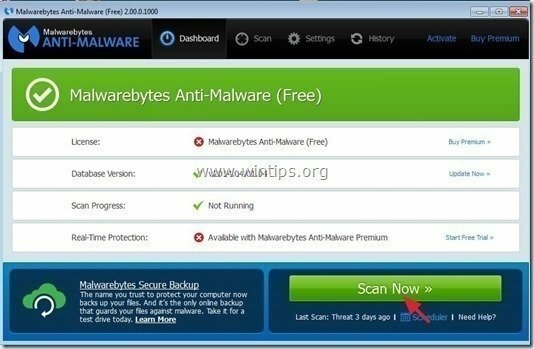
3. 이제 Malwarebytes Anti-Malware가 컴퓨터에서 맬웨어 검사를 마칠 때까지 기다리십시오.
![Malwarebytes-scan_thumb1_thumb_thumb[1]_thumb_thumb Malwarebytes-scan_thumb1_thumb_thumb[1]_thumb_thumb](/f/4618ee0a71927045f368f5eea974565b.jpg)
4. 스캔이 완료되면 먼저 "모두 격리" 버튼을 눌러 모든 위협을 제거한 다음 "작업 적용”.
![image_thumb5_thumb_thumb1_thumb_thum[2]_thumb_thumb image_thumb5_thumb_thumb1_thumb_thum[2]_thumb_thumb](/f/05bd3295eeb7c9c07e9f383e48917e42.png)
5. Malwarebytes Anti-Malware가 시스템에서 모든 감염을 제거할 때까지 기다린 다음 컴퓨터를 다시 시작하여(프로그램에서 필요한 경우) 모든 활성 위협을 완전히 제거합니다.
![wwrq1ctw_thumb1_thumb_thumb_thumb_th[2]_thumb_thumb wwrq1ctw_thumb1_thumb_thumb_thumb_th[2]_thumb_thumb](/f/50a7281920c04d6a4ac3a5d5a23f4de3.jpg)
6. 시스템이 다시 시작된 후, Malwarebytes의 Anti-Malware 다시 실행 시스템에 다른 위협 요소가 남아 있지 않은지 확인합니다.
조언: 컴퓨터가 깨끗하고 안전한지 확인하려면 Malwarebytes의 Anti-Malware 전체 검사 수행 윈도우에서 "안전 모드". 찾을 수 있는 방법에 대한 자세한 지침 여기.
6단계. 원치 않는 파일 및 항목을 정리합니다.
사용 "씨클리너" 프로그램을 진행하고 깨끗한 일시적인 시스템 인터넷 파일 그리고 잘못된 레지스트리 항목.*
*설치 및 사용 방법을 모르신다면 "씨클리너", 이것을 읽으십시오 지침.